win7电脑IP地址冲突快速解决技巧
时间:2025-06-02 12:34:39 190浏览 收藏
近期,许多使用win7系统的用户在接入公司局域网后频繁遭遇IP地址冲突问题,每次开机都会弹出“windows检测到IP地址冲突”的错误提示,严重影响了工作效率。本文将详细介绍通过win7系统的启动提示符来解决网络IP地址冲突的方法,具体包括手动调整IP地址和启用自动分配IP地址两种解决方案,帮助用户迅速恢复网络连接,提升工作效率。
近期,有win7系统的用户反馈称,在接入公司局域网后,每次开机都会弹出网络错误提示,系统显示“windows检测到IP地址冲突”,这让用户感到十分困扰。win7系统再次提醒了网络IP地址冲突的问题,那么我们该如何应对呢?今天,我们将通过win7系统的启动提示符来分享解决网络IP地址冲突的方法。
原因分析:
出于网络安全与便于管理的考量,公司通常会为每台电脑配置静态IP地址,这意味着每个IP地址都与特定的用户名绑定。一旦某个IP地址出现异常行为,管理员能够迅速定位到对应的设备及其使用者。然而,由于某些失误,可能会引发IP地址冲突。
解决办法一:手动调整IP地址
- 点击“开始”菜单,接着选择“控制面板”,进入设置界面。
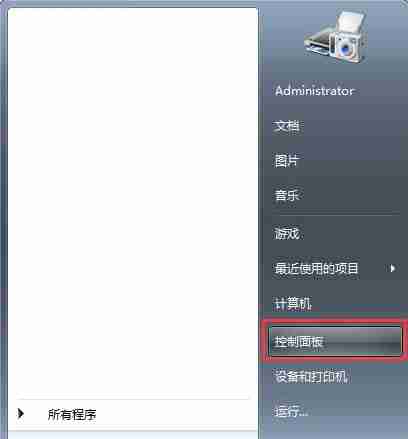
- 在控制面板中找到并点击“网络和Internet”,然后选择“查看网络状态和任务”;

- 转至“更改网络共享中心”的适配器设置部分;
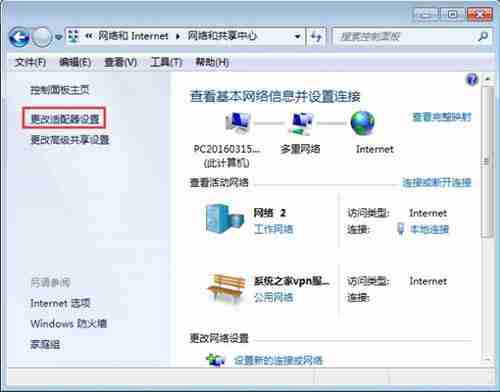
- 对当前网络连接进行右键点击,随后选择“属性”选项;

- 在网络属性页面内选定“Internet协议版本4”,再点击“属性”按钮;
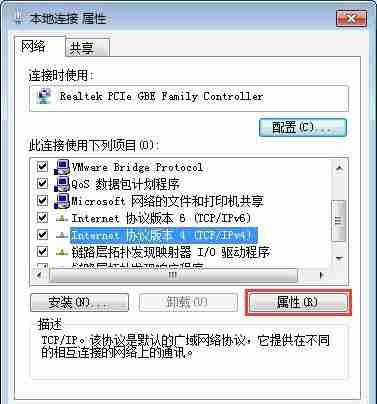
- 切换至“使用以下IP地址”,输入一条新IP地址(确保所填IP不是网关地址),建议采用192.168.100.2至192.168.100.254范围内的地址,并且要正确填写DNS服务器地址。关于DNS的具体设置可参照后续提供的参考资料;
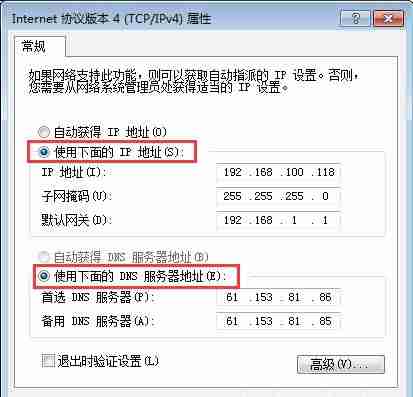
解决办法二:启用自动分配
通过自动分配IP地址的方式,可以让系统自行检查并避免重复使用的可能性。
- 同时按下Win + R组合键打开运行窗口,输入CMD并确认以启动命令提示符;
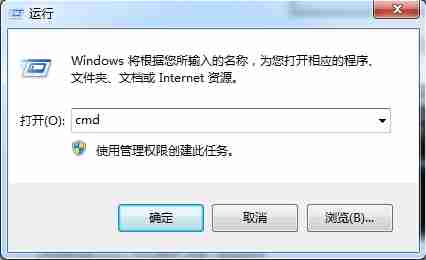
- 在命令行界面中输入“ipconfig / renew”,按下回车键,这样系统就能顺利获取一个新的IP地址;

以上就是关于win7系统提示网络IP地址冲突的解决办法,如果其他用户在使用电脑过程中遇到了类似情况,可以依照上述步骤尝试解决问题。
好了,本文到此结束,带大家了解了《win7电脑IP地址冲突快速解决技巧》,希望本文对你有所帮助!关注golang学习网公众号,给大家分享更多文章知识!
相关阅读
更多>
-
501 收藏
-
501 收藏
-
501 收藏
-
501 收藏
-
501 收藏
最新阅读
更多>
-
138 收藏
-
448 收藏
-
296 收藏
-
421 收藏
-
129 收藏
-
139 收藏
-
497 收藏
-
457 收藏
-
380 收藏
-
390 收藏
-
153 收藏
-
470 收藏
课程推荐
更多>
-

- 前端进阶之JavaScript设计模式
- 设计模式是开发人员在软件开发过程中面临一般问题时的解决方案,代表了最佳的实践。本课程的主打内容包括JS常见设计模式以及具体应用场景,打造一站式知识长龙服务,适合有JS基础的同学学习。
- 立即学习 543次学习
-

- GO语言核心编程课程
- 本课程采用真实案例,全面具体可落地,从理论到实践,一步一步将GO核心编程技术、编程思想、底层实现融会贯通,使学习者贴近时代脉搏,做IT互联网时代的弄潮儿。
- 立即学习 516次学习
-

- 简单聊聊mysql8与网络通信
- 如有问题加微信:Le-studyg;在课程中,我们将首先介绍MySQL8的新特性,包括性能优化、安全增强、新数据类型等,帮助学生快速熟悉MySQL8的最新功能。接着,我们将深入解析MySQL的网络通信机制,包括协议、连接管理、数据传输等,让
- 立即学习 500次学习
-

- JavaScript正则表达式基础与实战
- 在任何一门编程语言中,正则表达式,都是一项重要的知识,它提供了高效的字符串匹配与捕获机制,可以极大的简化程序设计。
- 立即学习 487次学习
-

- 从零制作响应式网站—Grid布局
- 本系列教程将展示从零制作一个假想的网络科技公司官网,分为导航,轮播,关于我们,成功案例,服务流程,团队介绍,数据部分,公司动态,底部信息等内容区块。网站整体采用CSSGrid布局,支持响应式,有流畅过渡和展现动画。
- 立即学习 485次学习
